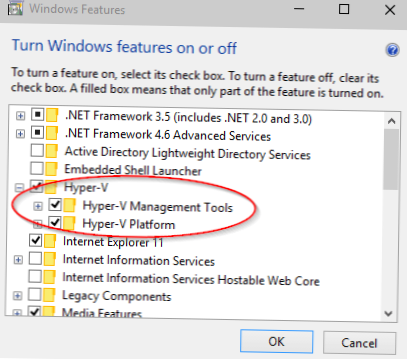Aktiver Hyper-V-rollen gjennom Innstillinger
- Høyreklikk på Windows-knappen og velg 'Apps and Features'.
- Velg Programmer og funksjoner til høyre under relaterte innstillinger.
- Velg Slå Windows-funksjoner på eller av.
- Velg Hyper-V og klikk OK.
- Hvordan starter jeg Hyper-V?
- Hvor går du i Windows 10 for å aktivere eller deaktivere Hyper-V?
- Hvordan vet jeg om Hyper-V kjører?
- Hvordan vet jeg om Hyper-V er aktivert i BIOS?
- Kan Windows 10 kjøre Hyper-V?
- Hva er hensikten med Hyper-V?
- Skal jeg slå på Hyper-V?
- Bruker WSL Hyper-V?
- Trenger jeg Hyper-V for VirtualBox?
- Hvilken er bedre Hyper-V eller VMware?
- Er Hyper-V Server gratis?
- Hvordan kan jeg vite om en virtuell maskin kjører?
Hvordan starter jeg Hyper-V?
Installer Hyper-V Manager på Windows
- Åpne Kontrollpanel.
- Klikk på Programmer og funksjoner.
- Klikk Slå Windows-funksjoner på eller av.
- Utvid Hyper-V-delen.
- Merk av i Hyper-V Management Tools-boksen for å installere Hyper-V Manager (Hvis du også vil aktivere Hyper-V-rollen, velger du Hyper-V Platform).
- Klikk OK.
Hvor går du i Windows 10 for å aktivere eller deaktivere Hyper-V?
For å deaktivere Hyper-V i Kontrollpanel, følg disse trinnene:
- Velg Programmer og funksjoner i Kontrollpanel.
- Velg Slå Windows-funksjoner på eller av.
- Utvid Hyper-V, utvid Hyper-V-plattformen, og fjern deretter merket for Hyper-V Hypervisor.
Hvordan vet jeg om Hyper-V kjører?
Klikk Start, klikk Administrative verktøy, og klikk deretter Event Viewer. Åpne Hyper-V-Hypervisor-hendelsesloggen. I navigasjonsruten utvider du applikasjons- og tjenestelogger, utvider Microsoft, utvider Hyper-V-Hypervisor og klikker deretter Operasjonell. Hvis Windows hypervisor kjører, er det ikke behov for ytterligere tiltak.
Hvordan vet jeg om Hyper-V er aktivert i BIOS?
Rull helt til slutten og se etter de fire elementene som begynner med Hyper-V. Hvis du ser Ja ved siden av hver, er du klar til å aktivere Hyper-V. Hvis du ser et nei etter innstillingen for virtualisering aktivert i fastvare, må du gå inn i BIOS (eller UEFI firmware) -innstillingene og slå på støtte for virtualisering.
Kan Windows 10 kjøre Hyper-V?
Husk at du ikke kan tildele alt datamaskinens minne til Hyper-V. Windows 10-systemkravene sier at en 64-biters Windows 10-distribusjon krever minst 2 GB RAM. Vanligvis kreves det imidlertid ekstra RAM for å støtte applikasjoner, bakgrunns tjenester og den slags ting.
Hva er hensikten med Hyper-V?
For å begynne med, her er en grunnleggende Hyper-V-definisjon: Hyper-V er en Microsoft-teknologi som lar brukerne lage virtuelle datamaskinmiljøer, og kjøre og administrere flere operativsystemer på en fysisk server.
Skal jeg slå på Hyper-V?
Alle bærbare datamaskiner har i dag virtualiseringsfunksjon som må aktiveres i bios for å bruke virtualiseringsteknologi. Windows 10 pro-versjonen har som standard hyper-v-funksjon. Med mindre du presser grensene for gratis fysisk RAM, bør det nesten ikke ha noen ytelsespåvirkning.
Bruker WSL Hyper-V?
Den nyeste versjonen av WSL bruker Hyper-V-arkitektur for å muliggjøre virtualisering. Denne arkitekturen vil være tilgjengelig i den valgfrie komponenten 'Virtual Machine Platform'. Denne valgfrie komponenten vil være tilgjengelig på alle SKUer.
Trenger jeg Hyper-V for VirtualBox?
Oracle VM VirtualBox kan brukes på en Windows-vert der Hyper-V kjører. Dette er en eksperimentell funksjon. Ingen konfigurasjon er nødvendig. Oracle VM VirtualBox oppdager Hyper-V automatisk og bruker Hyper-V som virtualiseringsmotor for verten.
Hvilken er bedre Hyper-V eller VMware?
Hvis du trenger bredere støtte, spesielt for eldre operativsystemer, er VMware et godt valg. Hvis du hovedsakelig bruker Windows-VM, er Hyper-V et passende alternativ. ... Mens VMware for eksempel kan bruke flere logiske CPUer og virtuelle CPUer per vert, kan Hyper-V imøtekomme mer fysisk minne per vert og VM.
Er Hyper-V Server gratis?
Hyper-V Server 2019 er egnet for de som ikke vil betale for operativsystem for virtualisering av maskinvare. Hyper-V har ingen begrensninger og er gratis.
Hvordan kan jeg vite om en virtuell maskin kjører?
Åpne skrivebordsprogrammet for tjenester. (Klikk Start, klikk i Start søk-boksen, skriv tjenester. msc, og trykk deretter ENTER.) Høyreklikk Hyper-V Virtual Machine Management i detaljruten, og klikk deretter Egenskaper.
 Naneedigital
Naneedigital